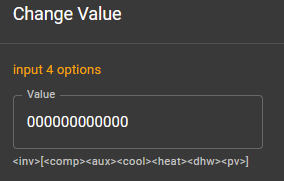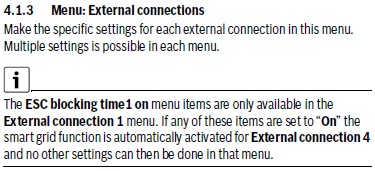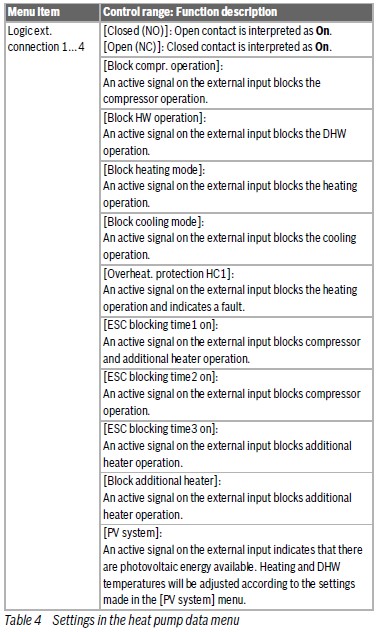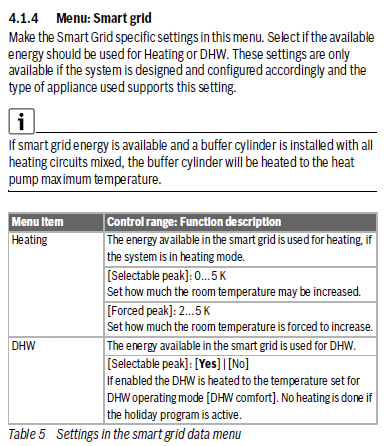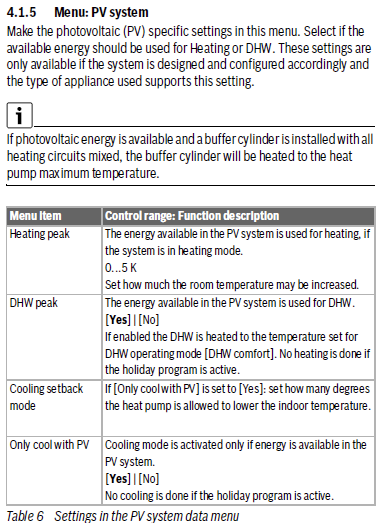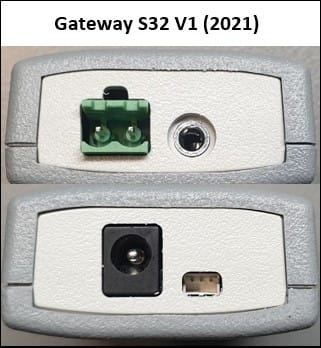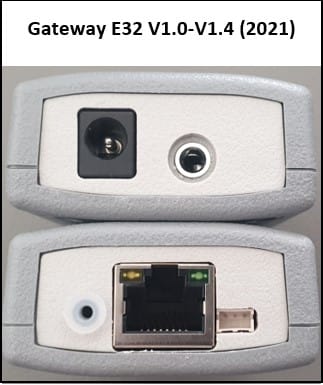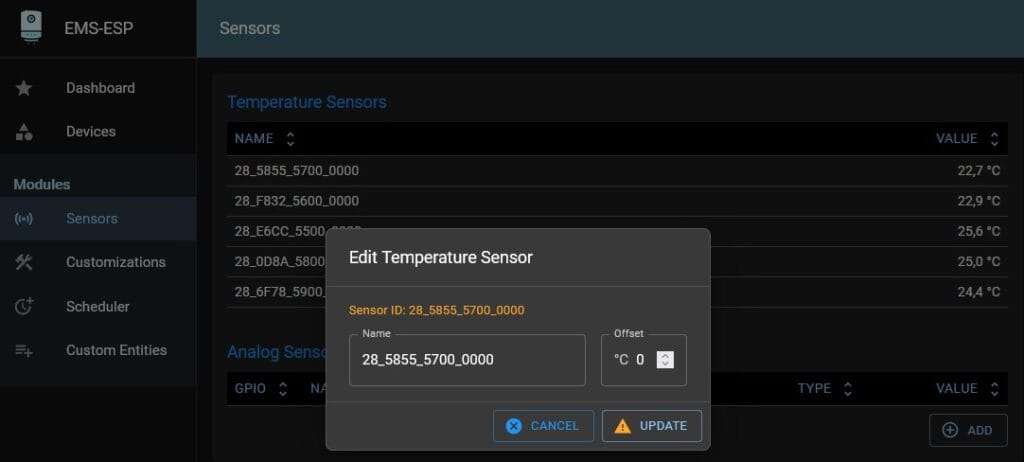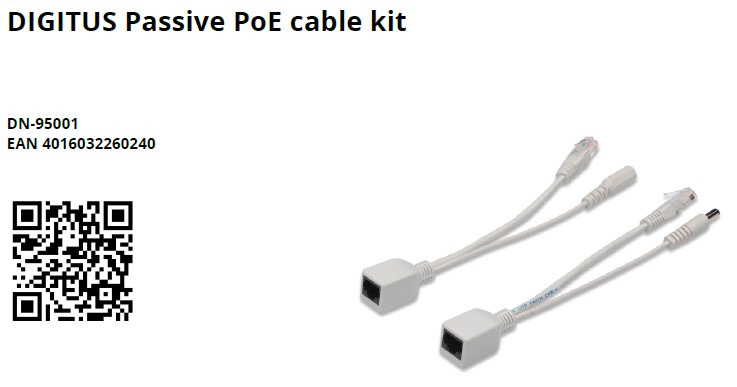Aktualisierung 26. November 2024: Bitte aktualisieren Sie direkt auf die Entwicklungs- oder Release-Version 3.7.1, da einige wichtige Fehler behoben wurden.
Nach 6 Monaten und 47 Betaversionen ist die EMS-ESP32 Firmware 3.7.0 endlich veröffentlicht worden. Sie enthält Hunderte von Verbesserungen, neue Funktionen und Fehlerbehebungen.

Aktualisieren auf 3.7.0 von 3.7.0dev
Wenn Sie bereits eine Entwicklungsversion von 3.7.0 verwenden, können Sie die Firmware über die Update-Funktion der Weboberfläche aktualisieren.

Aktualisieren von 3.6.4 oder 3.6.5 auf 3.7.0
Wenn Sie derzeit mit 3.6.4 oder 3.6.5 arbeiten, können Sie nicht direkt über die Weboberfläche aktualisieren.
Wenn Sie auf die bin-Datei klicken, wird ein Fehler angezeigt. Das liegt daran, dass sich nach 3.6.5 das Benennungsschema für die bin-Datei der Firmware geändert hat, so dass die Firmware 3.6.5 nach einer bin-Datei im Github-Repository sucht, die nicht existiert.
Rufen Sie in diesem Fall die Release-Seite des Firmware-Repositorys auf und laden Sie die richtige bin-Datei herunter.
Sie können die Tabelle hier verwenden, um die richtige Datei zu finden.
Nachdem Sie diese Datei auf Ihren Computer heruntergeladen haben, können Sie sie über die EMS-ESP-Weboberfläche hochladen.
Drücken Sie nach dem Neustart des Gateways die Taste F5, um den Browser-Cache zu leeren. Andernfalls können sich noch Reste der alten Benutzeroberfläche im Cache befinden, was zu seltsamen Kombinationen der alten und der neuen Benutzeroberfläche führt.
Mögliches Problem bei der Aktualisierung auf 3.7.0 mit dem E32 V2
In einigen Fällen kann es vorkommen, dass nach dem Hochladen der neuen Firmware die Ethernet-Schnittstelle des E32 V2 deaktiviert ist. Keine Sorge, sie ist nicht tot. In diesen Fällen hat das Board-Profil der Firmware versehentlich das S32 Gateway eingestellt, das kein Ethernet hat.
Um dies zu korrigieren, melden Sie sich im ems-esp WiFi-Netzwerk an, gehen Sie zu den Einstellungen und ändern Sie das Profil der Karte in E32 V2. Speichern Sie dann und starten Sie das System neu. Das Ethernet ist dann wieder aktiv.